# 运动仿真
# 马达
支持添加马达,驱动零部件线性移动或者旋转。
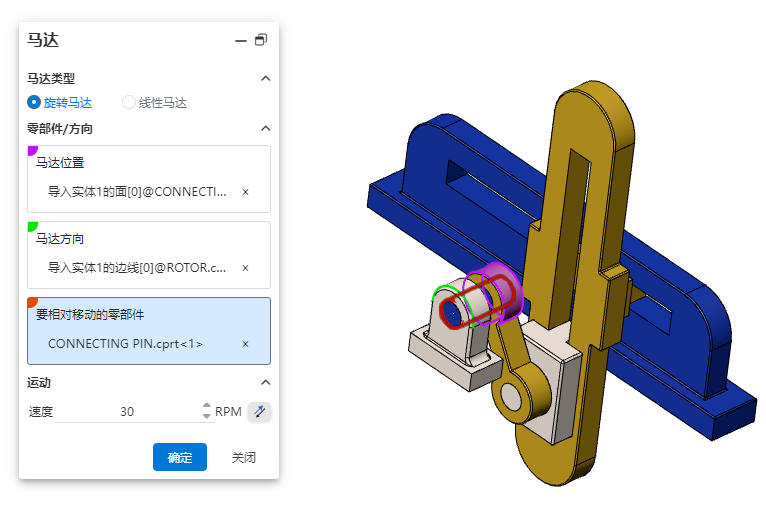
使用方法:
- 打开Motion分析,选择
马达命令。
- 根据需求选择马达类型。
- 选择需要添加马达的位置。
- 选择马达旋转的方向参考。
- 选择马达旋转时相对移动的零部件。
- 设置转速,点击确定。
- 点击右上角运动算例属性,选择求解器。再点击左上角计算。
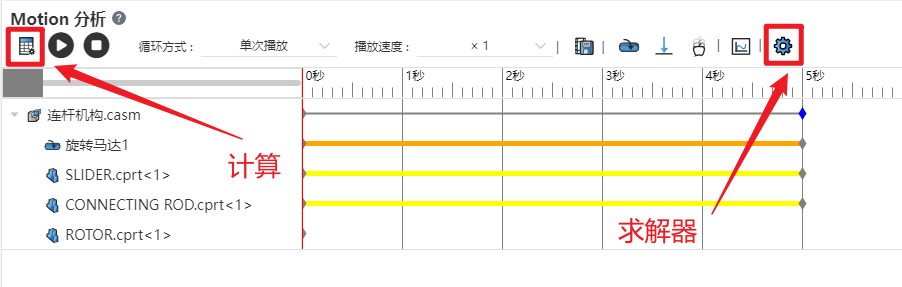
- 计算成功后,点击播放
,即可以浏览运动过程。
- 点击右下角保存按键,即可以保存运动算例结果。
- 点击导出
,可以根据需求导出不同格式的视频文件。
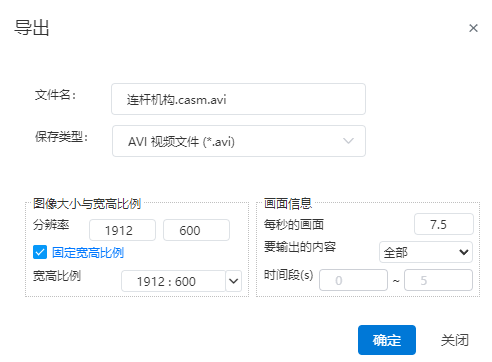
- 点击右侧边栏Motion分析列表,即可以找到保存的运动算例。
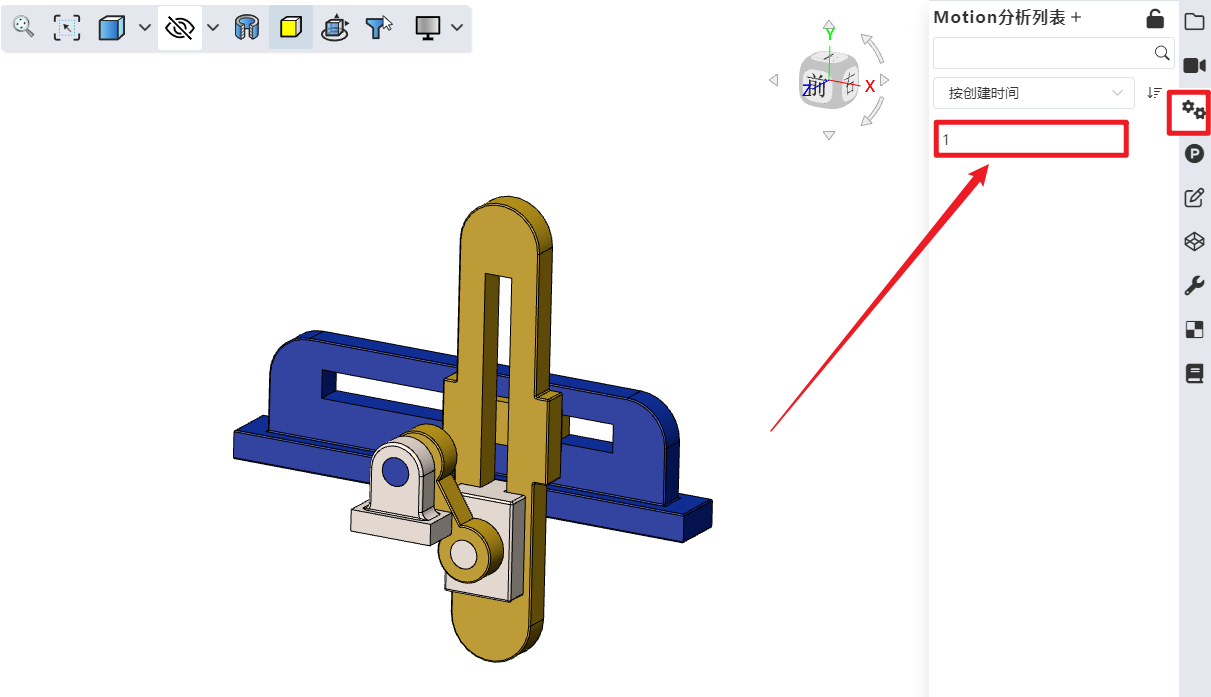
注: 目前仅支持等速旋转或者移动。后续支持变速、间隔等,可以使用函数等多种方式进行设定。
对话框控件说明:
- 马达类型:目前支持旋转马达和移动马达,默认旋转马达。后续支持路径马达。
- 马达位置:在马达的作用下进行旋转或者移动的驱动零部件。
- 马达方向:马达运动的参考方向。可以根据需求选择正转或者反转。
- 要相对移动的零部件:选择受马达驱动的原动机相对于哪个零部件进行运动。
- 速度:设置马达运动时的速度。旋转马达默认100RPM;线性马达默认10mm/s。可输入范围[0,1e5]
- 时间步长:求解器在计算时的单次计算周期。
- 求解器类型:涵盖不同计算方法、内核的求解器。
# 力/力矩
支持给零部件添加力/力矩,模拟受力情况下的运动状态。
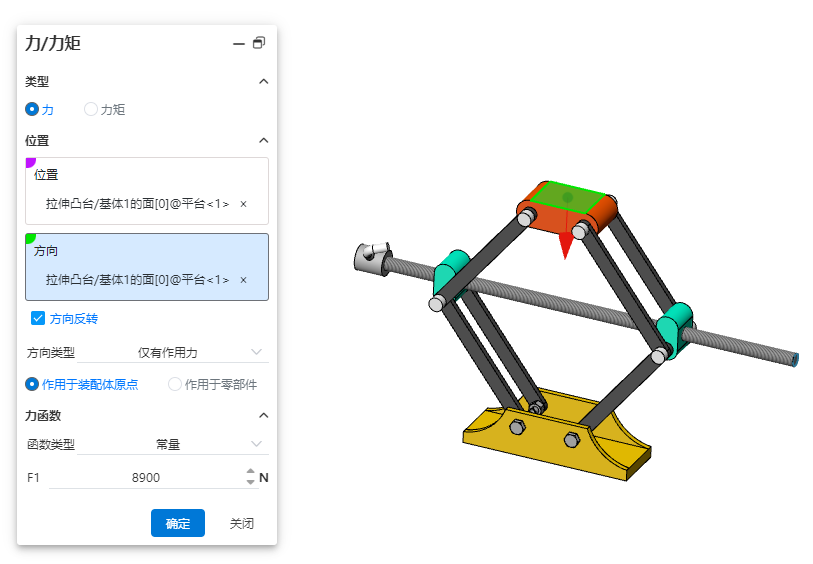
使用方法:
- 打开Motion分析,打开
力命令。
- 根据需要选择施加的外载荷类型。
- 根据需要选择施加外载荷的位置以及方向。
- 根据需要选择施加的载荷为单作用力或者相互作用力。
- 设置力函数类型以及载荷大小。点击确定。
- 点击右上角运动算例属性,选择求解器。再点击左上角计算。
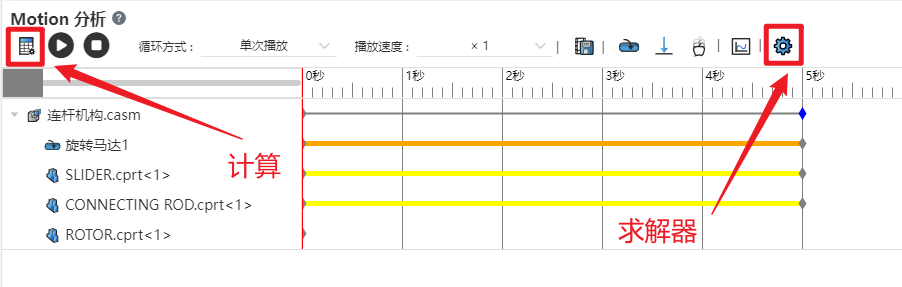
- 计算成功后,点击播放
,即可以浏览运动过程。
- 点击右下角保存按键,即可以保存运动算例结果。
- 点击导出
,可以根据需求导出不同格式的视频文件。
对话框控件说明:
- 力的类型:根据需求选择力或者力矩。
- 位置:根据需求选择施加外载荷的位置。
- 方向:选择位置之后,系统会自动以箭头的形式指明载荷方向。可以根据需求调整载荷的正反向;也可重新拾取几何元素定义载荷方向。
- 方向类型:根据需求选择载荷为单向作用力还是相互作用力。(一般施加的外载荷为单向力;弹簧为相互作用力。)
- 作用点:根据需求选择载荷作用点。
- 力函数:目前支持常量、步进以及谐波类型的力函数。后续支持线段、数据点、表达式、自定义函数等类型。选择好函数类型后,输入载荷大小。
# 引力
支持给整个装配体添加引力,模拟重力对仿真运动的影响。
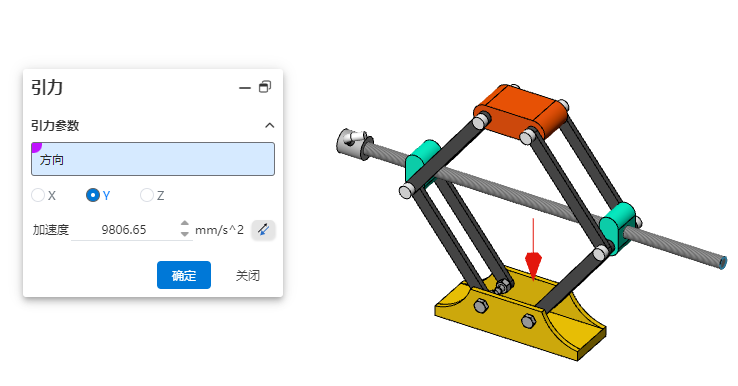
使用方法:
- 打开Motion分析,点击
引力命令。
- 可以根据三坐标定义重力加速度方向;也可根据需求拾取几何元素,定义加速度方向。
- 输入加速度数值。
- 点击确定。
注: 引力一般搭配马达、力/力矩使用。依据三坐标定义重力时,无需拾取几何元素。
# 结果图解
支持将Motion的运动过程,通过图解计算进行分析。
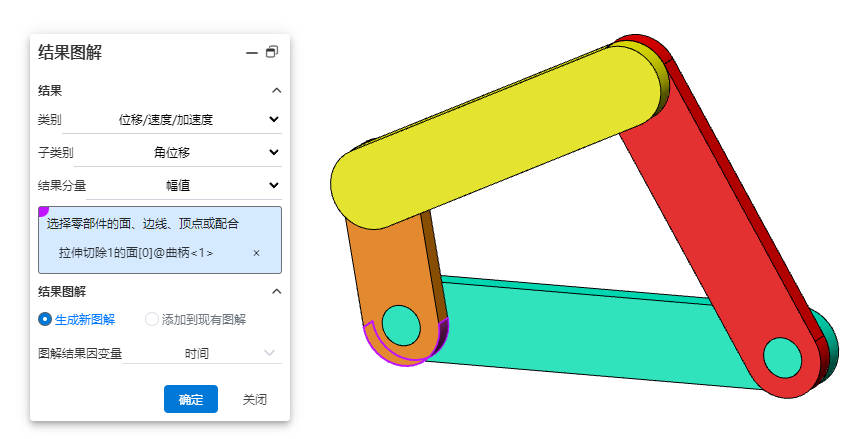
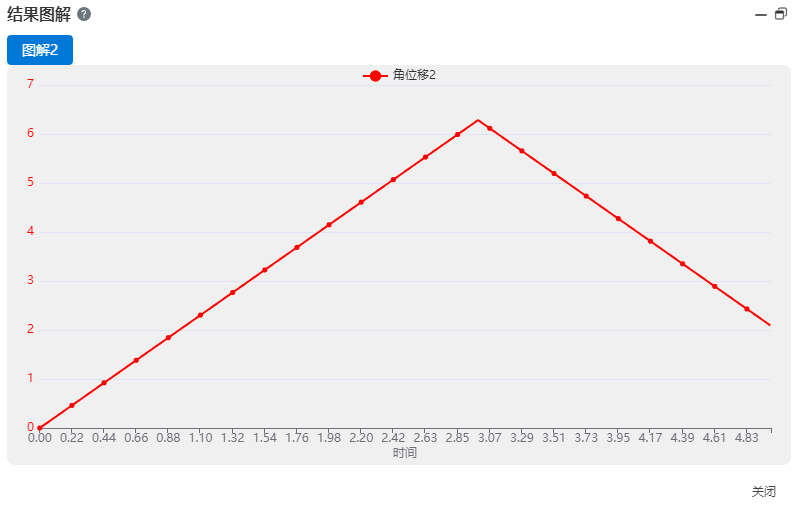
使用方法:
- 打开Motion分析,点击
结果图解。
- 根据需求选择需要分析的类别。
- 根据需求确定分析子类别。
- 确定需要分析的结果分量。
- 拾取零部件的面、边线、顶点或配合。
- 选择图解生成的方式。
- 选择图解结果因变量。
- 点击确定,生成结果图解。
注: 目前仅支持线性位移、角位移、马达力、马达力矩等结果图解,后续逐步支持所有结果图解。
对话框控件说明:
- 类别:选择“位移/速度/加速度”或“力”。
- 子类别:“位移/速度/加速度”对应的子类别有:线性位移、角位移;“力”对应的子类别有:马达力、马达力矩。
- 结果分量:指定结果解析值的方向。
- X/Y/Z分量:表示X/Y/Z轴方向的解析值。
- 幅值:可相对于整体坐标解出结果方向幅值。
- 选择零部件的面、边线、顶点或配合:定义结果图解计算对象.
- 图解结果:指定图解结果的输出选项设置。
- 生成新图解:独立于运动算例中现有结果的结果图解。
- 添加到现有图解:将计算结果添加至现有图解,生成一个多Y轴的曲线。
- 图解结果因变量:指定图解结果的X轴因变量,可选择时间、帧数、新结果。
